Come utilizzare la webcam su Xbox One per video o con microfono
Il supporto per la fotocamera USB è(USB camera) stata una delle maggiori funzionalità introdotte per Xbox One . Ora ti consente di utilizzare Skype con la tua webcam preferita e anche di trasmettere in diretta quando usi Mixer . C'è anche un po' di limitazione di cui parleremo in questa guida.
Dovresti sapere che l'aggiunta del supporto per la webcam non è stata sorprendente. Kinect ha avuto una brutta fine, a partire da Xbox One S dove non c'era un port dedicato per Kinect , e in seguito la produzione è stata completamente interrotta. È diventato necessario per Microsoft aprire il supporto per accessori esterni, inclusa la webcam .
Utilizzo di una webcam USB con Xbox One
L'installazione di una webcam è piuttosto semplice. Tutto ciò che devi fare è collegare la tua webcam e farà automaticamente la configurazione in background e non chiederà nulla. Non ricevi nemmeno una notifica a riguardo, il che è piuttosto fastidioso. Ho una Logitech Webcam C930e .
Esistono due situazioni in cui l'utilizzo di una webcam è utile in Xbox One: Skype e Mixer .
Come configurare una webcam su Skype per Xbox One
Presumo che tu abbia già installato Skype sulla tua Xbox One. Nel caso non lo avessi fatto, apri lo Store , cerca e installa. È un processo facile. Una volta terminato, accedi con il tuo account Microsoft e sarà pronto per te.
Il problema con la webcam su Xbox One e Skype è che non seleziona automaticamente la webcam per le videoconferenze. Dovrai eseguire la configurazione utilizzando le Impostazioni Skype(Skype Settings) . Una volta(Once) fatto, puoi anche usare il microfono sulla webcam.
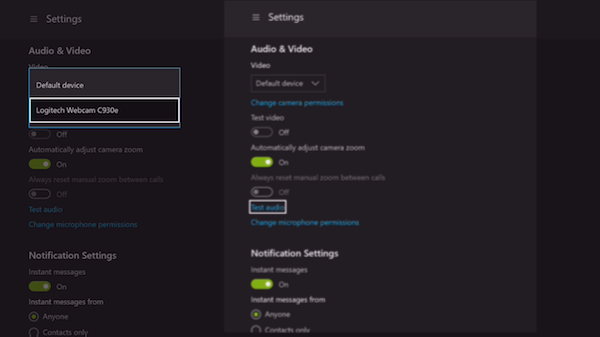
- Avvia Skype sulla tua Xbox One.
- Premi il pulsante menu sul controller(menu button on your controller) per aprire il menu Skype.
- Scorri verso il basso e seleziona Impostazioni(Settings) .
- Audio e video(Audio & Video) è la prima cosa che dovresti vedere lì.
- In Video , seleziona l'elenco a discesa in cui è selezionato Dispositivo predefinito(Default device)
- Seleziona qui la tua webcam.
- Quindi, usa il video di prova (Test Video, ) per vedere come appare l'output. Avrai anche la possibilità di alternare opzioni come Regola automaticamente lo zoom della fotocamera(Automatically adjust camera zoom) e Ripristina sempre lo zoom manuale tra le chiamate(Always reset manual zoom between calls)
- Per assicurarti che l'audio funzioni correttamente, puoi utilizzare l' opzione Test audio .
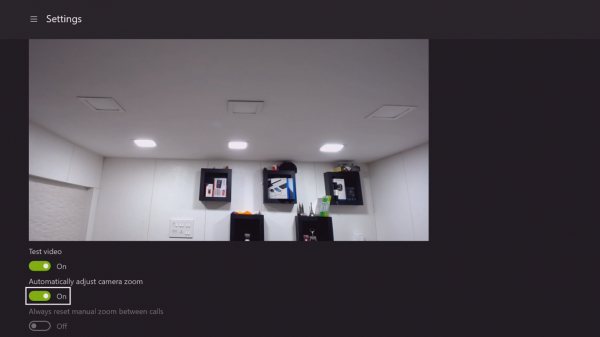
Gestione delle autorizzazioni per audio e videocamera:(Managing Permissions for Audio and Camera:)
Proprio come Windows 10 , Xbox One ha una sezione dedicata in cui puoi consentire o negare le app utilizzando le risorse di sistema. In questo caso, devi assicurarti di concedere a Skype il permesso di utilizzare sia il microfono(Microphone) che la fotocamera(Camera) . Nel caso in cui le cose non funzionino come previsto, nella sezione delle impostazioni hai due opzioni
- Modifica i permessi della fotocamera.
- Modifica le autorizzazioni del microfono.
Apri questi e dovresti vedere un elenco di app che possono usarli. Assicurati che Skype sia selezionato qui. Hai anche un'opzione globale che puoi utilizzare per disabilitare l'opzione fotocamera o microfono per tutte le app.
Nota: per testare il microfono, puoi sempre utilizzare Skype Bot nell'elenco dei contatti(Contact) per effettuare una chiamata vocale. Ti permette di registrare un messaggio e poi te lo riproduce.
Come utilizzare una webcam con Mixer per Xbox One
Il mixer è una piattaforma di streaming online che ti consente di trasmettere in streaming i tuoi giochi insieme a video e audio. La buona notizia è che puoi usare il tuo video della webcam per lo stesso. Dovrai configurarlo per la prima volta durante l'impostazione della trasmissione.
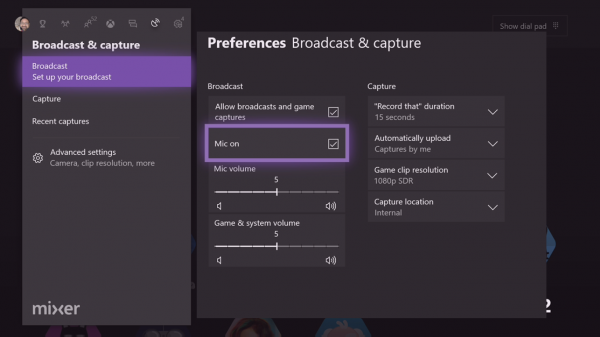
- Premi(Press) il pulsante Xbox sul controller per aprire il menu Guida .(Guide)
- Usa il paraurti destro per passare alla scheda Trasmetti e acquisisci .(Broadcast & capture)
- Seleziona Trasmetti(Broadcast) per aprire le opzioni di trasmissione.
- Abilita l'interruttore denominato Attiva fotocamera(Turn on Camera) .
- Il microfono è stato attivato per impostazione predefinita per me e non c'è modo di disabilitarlo.
- Inoltre, vai su Impostazioni avanzate(Advance Settings) e accendi(Turn) il microfono(Mic) . Puoi anche impostare il livello del volume del microfono qui.(Mic)
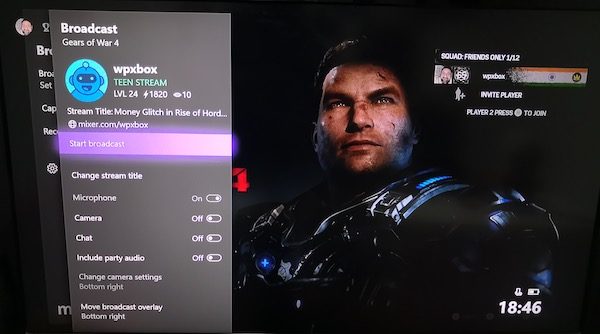
Pubblica questo, sarai in grado di impostare le opzioni per cambiare la posizione dell'anteprima del video della videocamera e dello zoom durante lo streaming. Utilizzare le impostazioni Modifica della fotocamera(Change camera settings) nella trasmissione.
Esistono due modi per verificare se il microfono(Microphone) sulla webcam funziona. Innanzitutto(First) , dopo aver avviato la trasmissione, avrai una piccola finestra di chat. Cerca un'icona del microfono lì. (Microphone)Se non ha un " Stop " come un simbolo, significa che è abilitato.
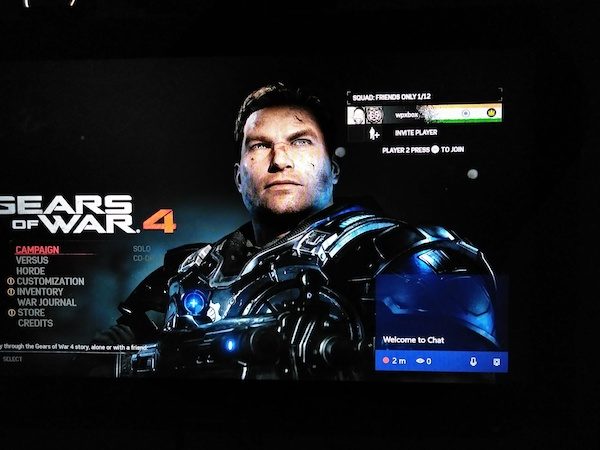
In secondo luogo, apri la tua trasmissione(Broadcast) su un altro computer e fai sedere qualcuno davanti a Xbox e chiedi alla persona di parlare. Dovresti essere in grado di sentire la sua voce.
Suggerimento per la risoluzione dei problemi:(Troubleshooting Tip:)
Nel caso in cui la tua Xbox One sia condivisa con la tua famiglia, dovrai assicurarti di aver consentito la condivisione di contenuti con Kinect o un'altra videocamera in Privacy e sicurezza online(Privacy & online safety) > Privacy di Xbox Live(Xbox Live privacy) > Visualizza dettagli e personalizza(View details & customize) > Contenuti di gioco(Game content) . Se non lo abiliti e hai un membro della famiglia registrato nella console, non sarai in grado di usarlo. O dai il permesso o li disconnetti ogni volta che usi questa funzione.
Quando Microsoft ha inizialmente implementato questa funzionalità, non esisteva il supporto per Webcam Audio . I consumatori hanno dovuto fare affidamento su cuffie e microfoni esterni per farlo. Microsoft ne ha parlato e hanno creduto che poiché le webcam(Webcams) non offrono la cancellazione della voce, come Kinect , non la supportassero. Ora il microfono(Microphone) funziona sia durante lo streaming che durante le chiamate Skype . Si noti(Notice) che l' interruttore(Toggle) per microfono(Microphone) è attivo.
Detto questo, il microfono della webcam(Webcam Microphone) non funziona ancora da nessuna parte in Xbox One , specialmente nella chat di gruppo che è molto molto fastidiosa. Dovrai utilizzare un microfono esterno con un Elite Controller per risolvere il problema.
Related posts
Come configurare Xbox One per il tuo bambino
Come configurare Twitter Condivisione su Xbox One
Fix UPnP non Errore di successo su Xbox One
10 migliori giochi di combattimento per Xbox One
Come impostare e utilizzare custom image come Gamerpic su Xbox One
Increase Xbox One Video Streaming Quality al di là Very High Settings
10 miglior horror Games per Xbox 360 e Xbox One
Come co-flusso su Xbox One Via Mixer and Xbox Live
Top 10 RPG or Role Playing Games per Xbox One
Apex Legends game per Windows PC, Xbox One e PlayStation 4
Come disabilitare Xbox One video AutoPlay in Microsoft Store
Come group Apps and Games su Xbox One
Come prendere, condividere, delete and manage Screenshots su Xbox One
Non posso sentire game sound o altri giocatori su Xbox One
Stream Xbox One Giochi a Windows 10 PC con Oculus Rift
Come bloccare Mixer app su Xbox One per Kids con age restriction
Come designare Xbox One console come home Xbox
Best background music apps per riprodurre AUDIO su Xbox One
Top 10 Card and Board games games per Xbox One
Come trasferire Xbox One Games and Apps a Hard Drive esterna
